کپی کردن یک سند ورد ممکن است کار ساده ای به نظر برسد، اما در سناریوهای مختلف است که اهمیت دارد. چه در حال ساده کردن گردش کار خود باشید و چه از تغییرات تصادفی محافظت کنید، دانستن نحوه کپی کردن یک سند ورد می تواند در وقت و تلاش شما صرفه جویی کند. یکی از دلایل اصلی برای کپی کردن یک سند ورد، محافظت در برابر تغییرات ناخواسته در پرونده های مهم است. علاوه بر این، ایجاد الگو و کنترل نسخه را نیز تسهیل میکند و تضمین میکند که سند اصلی شما دست نخورده باقی میماند و در عین حال امکان آزمایش و تغییرات را فراهم میکند. در این مطلب از سلام دنیا، ما به آموزش نحوه کپی کردن سند ورد بر روی همه دستگاه ها پرداخته ایم. با ما همراه باشید.
آموزش نحوه کپی کردن سند ورد بر روی همه دستگاه ها
1. کپی کردن سند ورد با استفاده از COPY AND PASTE
هنگام کپی کردن یک سند ورد، یکی از ساده ترین و رایج ترین روش های کپی و چسباندن ساده و در عین حال قدرتمند است. این شامل کپی کردن کل محتوا یا بخش های خاص یک سند و چسباندن آنها در یک فایل جدید یا موجود است. بیایید با مراحل شروع کنیم.
حتما بخوانید: روش کپی پیست و کات کردن با استفاده از کیبورد در سیستم عامل ویندوز و مک
در ویندوز:
- مرحله 1 : به سندی که می خواهید کپی کنید بروید و روی آن کلیک راست کنید.
- مرحله 2 : از منوی کشویی، Copy را انتخاب کنید.
توجه : در غیر این صورت، Ctrl + C را روی صفحه کلید خود فشار دهید تا فایل را در کلیپ بورد ویندوز کپی کنید.
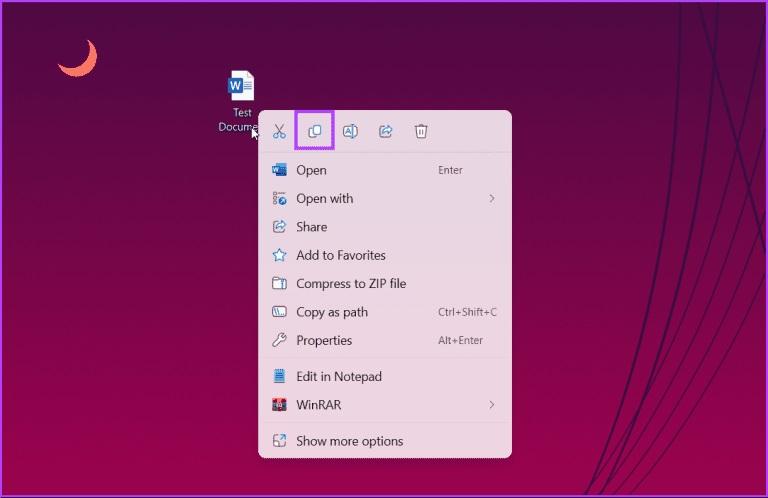
- مرحله 3 : در نهایت، کلیک راست کرده و Paste را انتخاب کنید.
توجه : همچنین می توانید Ctrl + V را فشار دهید تا فایل را از کلیپ بورد بچسبانید.
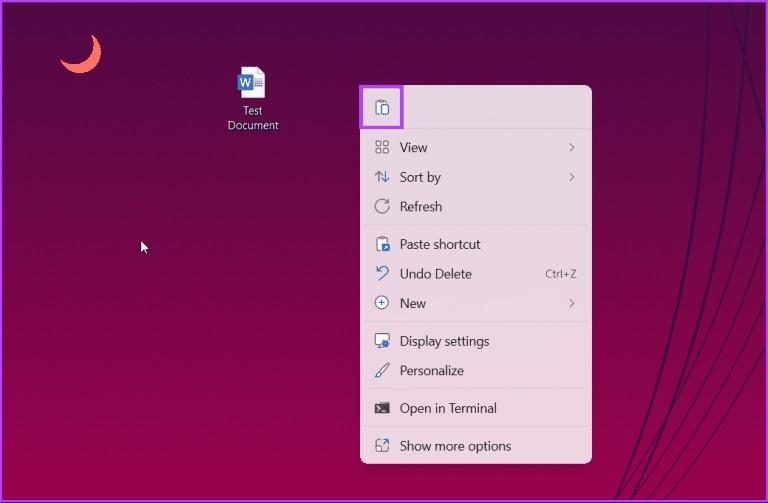
یک کپی از فایل تکراری بلافاصله در همان دایرکتوری ظاهر می شود که یک کپی به انتهای نام فایل اصلی اضافه شده است. می توانید نام فایل کپی شده را تغییر دهید یا به جای دیگری منتقل کنید.
در مک:
- مرحله 1 : به سندی که می خواهید از آن کپی کنید بروید.
- مرحله 2 : کلید Control را روی صفحه کلید خود فشار دهید. سپس روی فایل کلیک کرده و Duplicate را انتخاب کنید.
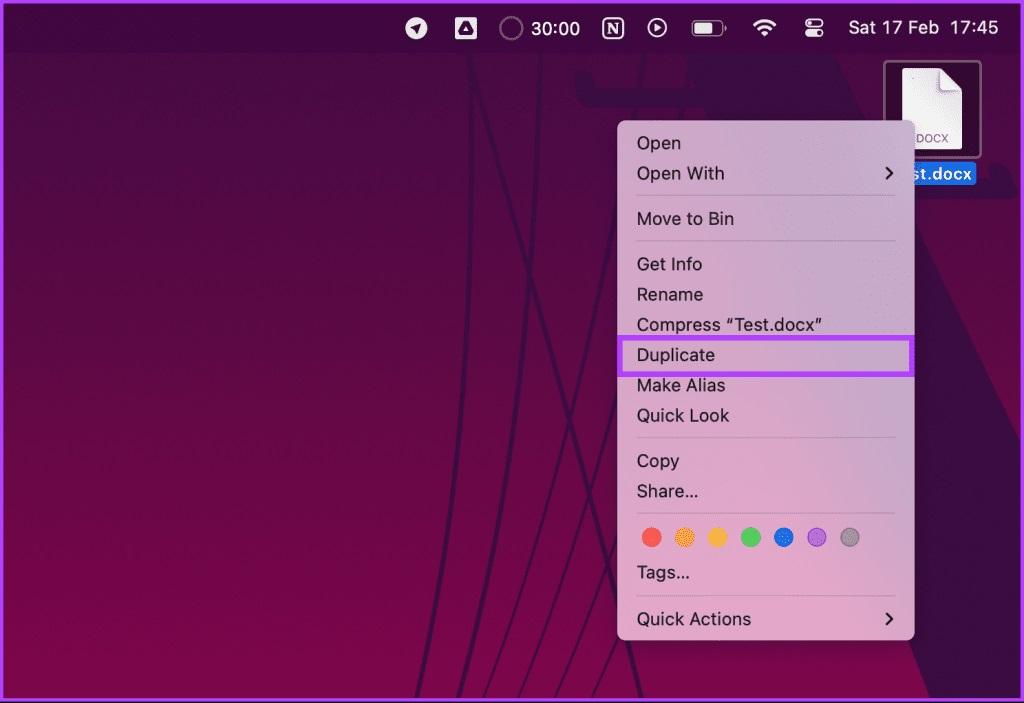
خودشه. مانند ویندوز، یک فایل جدید در همان فهرست با یک کپی در انتهای نام فایل اصلی ظاهر می شود.
2. کپی کردن سند ورد از طریق باز کردن یک کپی تکراری از یک فایل WORD (فقط ویندوز)
- مرحله 1 : کلید Windows را روی صفحه کلید خود فشار دهید. سپس Word را تایپ کرده و روی Open کلیک کنید.
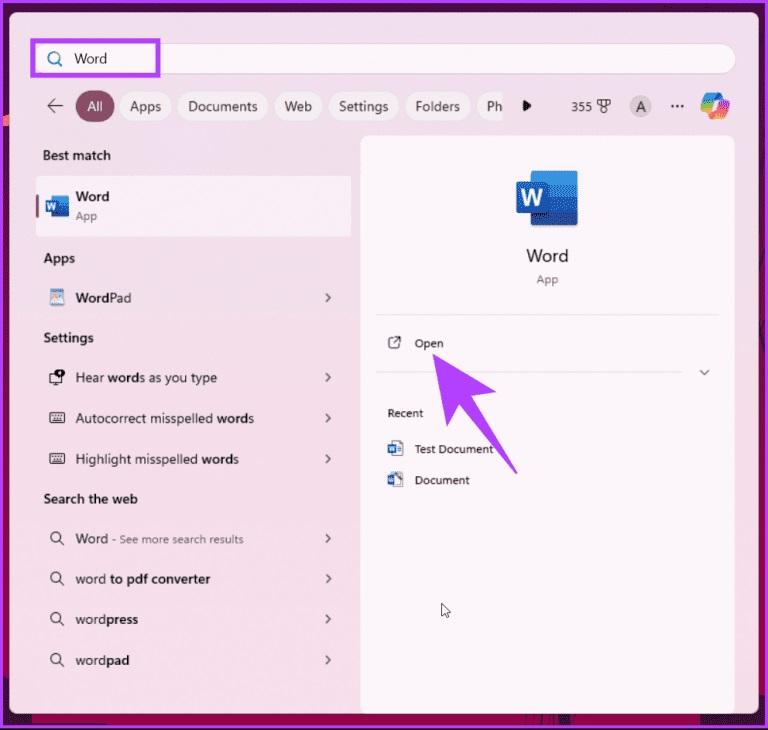
- مرحله 2 : پس از راهاندازی، در فهرست Recents، روی سند کلیک راست کرده و «Open a copy» را انتخاب کنید.
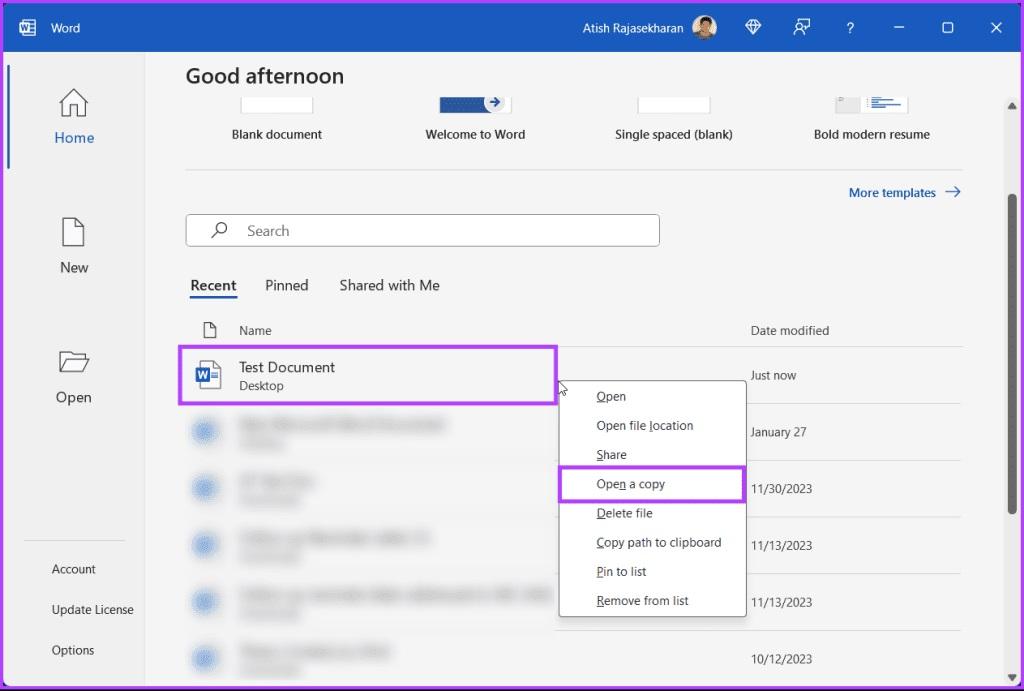
توجه : اگر نمیتوانید سند را در لیست اخیر پیدا کنید، یک کپی را با استفاده از ویژگی Open Word باز کنید. مراحل زیر را ادامه دهید.
حتما بخوانید: آموزش تبدیل ورد به پاوریوینت بدون بهم ریختگی؛ Word to PowerPoint
- مرحله 3: مایکروسافت ورد را راه اندازی کنید و روی تب File از نوار بالا کلیک کنید.
- مرحله 4: روی Open کلیک کنید و Browse را انتخاب کنید.

- مرحله 5: به فهرستی که فایل اصلی را در آن ذخیره کرده اید بروید و آن را انتخاب کنید.
- مرحله 6: در نهایت روی نماد (فلش) در کنار دکمه Open کلیک کنید و از منوی کشویی گزینه Open as Copy را انتخاب کنید.

شما با موفقیت کپی تکراری یک سند ورد را در دستگاه ویندوز خود باز کردید. اگر می خواهید روش دیگری برای ذخیره یک کپی از یک سند Word بدانید، به خواندن ادامه دهید.
3. کپی کردن سند ورد با استفاده از تابع SAVE AS برای ایجاد یک DUPLICATE
این روش دیگری برای ایجاد کپی های یکسان از سند Word شما است. این روش به شما امکان میدهد نام فایل متفاوت و مکان متمایز را انتخاب کنید و نسخه اصلی را حفظ کنید و در عین حال نسخه تکراری را ارائه دهید.
در ویندوز:
- مرحله 1 : ابتدا روی سند ورد که می خواهید از آن کپی کنید، دوبار کلیک کنید. پس از راه اندازی، روی منوی File از نوار بالا کلیک کنید.
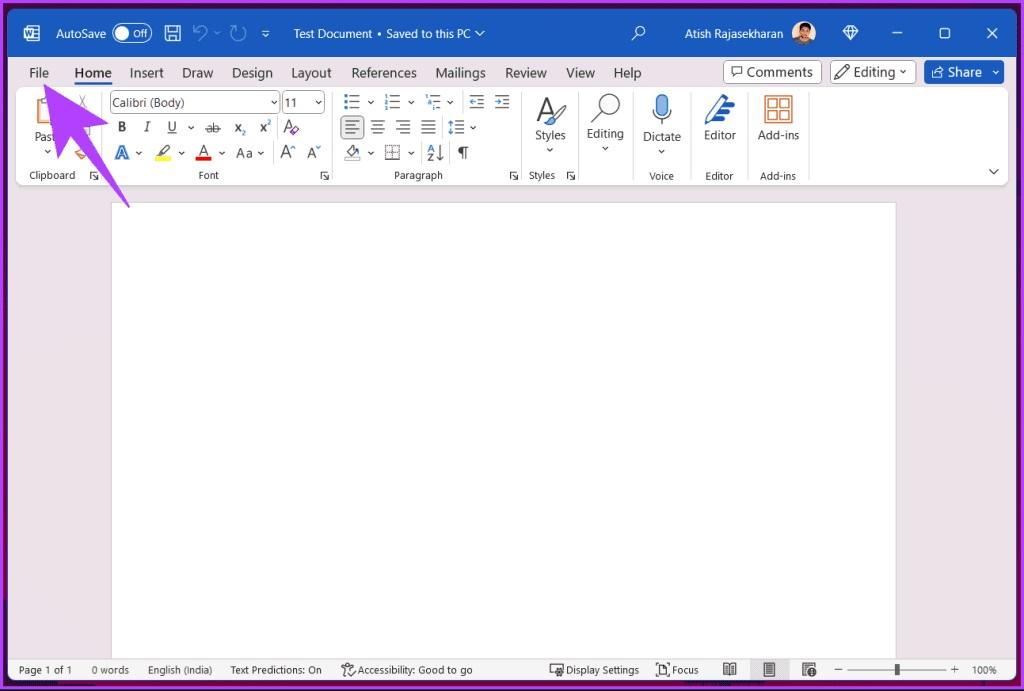
- مرحله 2 : روی Save As در سمت چپ کلیک کنید.
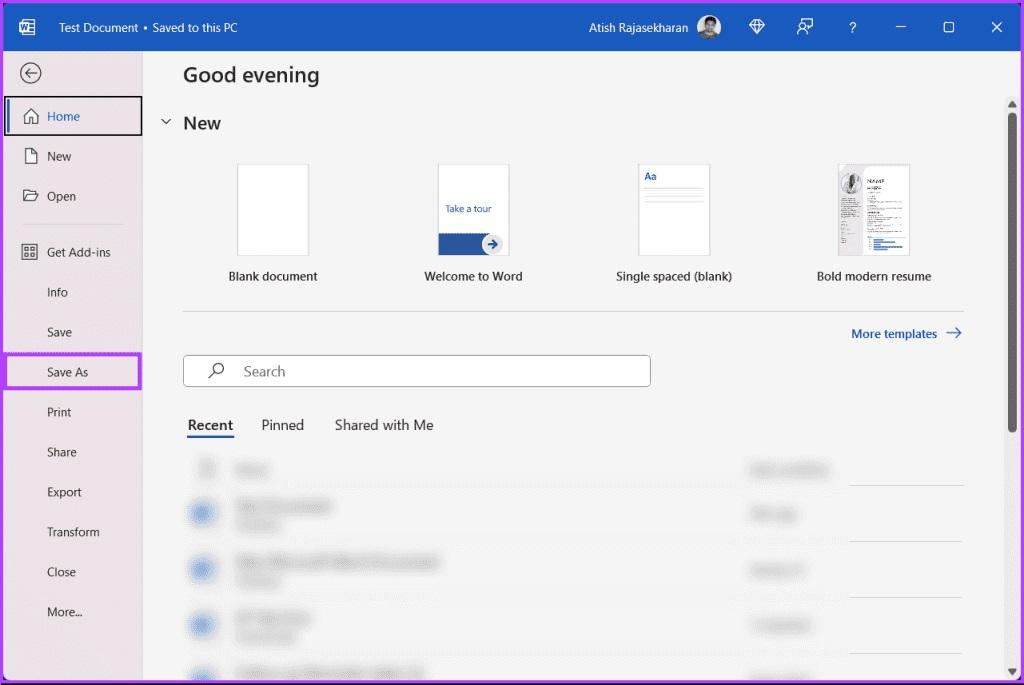
- مرحله 3 : در نهایت فایل را نامگذاری کنید، مقصد را مشخص کنید و روی دکمه Save در پنجره پاپ آپ کلیک کنید.
یک کپی از فایل با تغییرات شما در مقصد مشخص شده ذخیره می شود.
در مک:
- مرحله 1 : ابتدا روی سند ورد که می خواهید از آن کپی کنید، دوبار کلیک کنید. حالا روی File کلیک کنید و از منوی بازشو روی Save As کلیک کنید.
حتما بخوانید: روش های ساده برای رفع مشکل غیر فعال شدن کپی پیست در ویندوز
توجه : در غیر این صورت، Control + Command + S را برای ذخیره به عنوان فشار دهید.
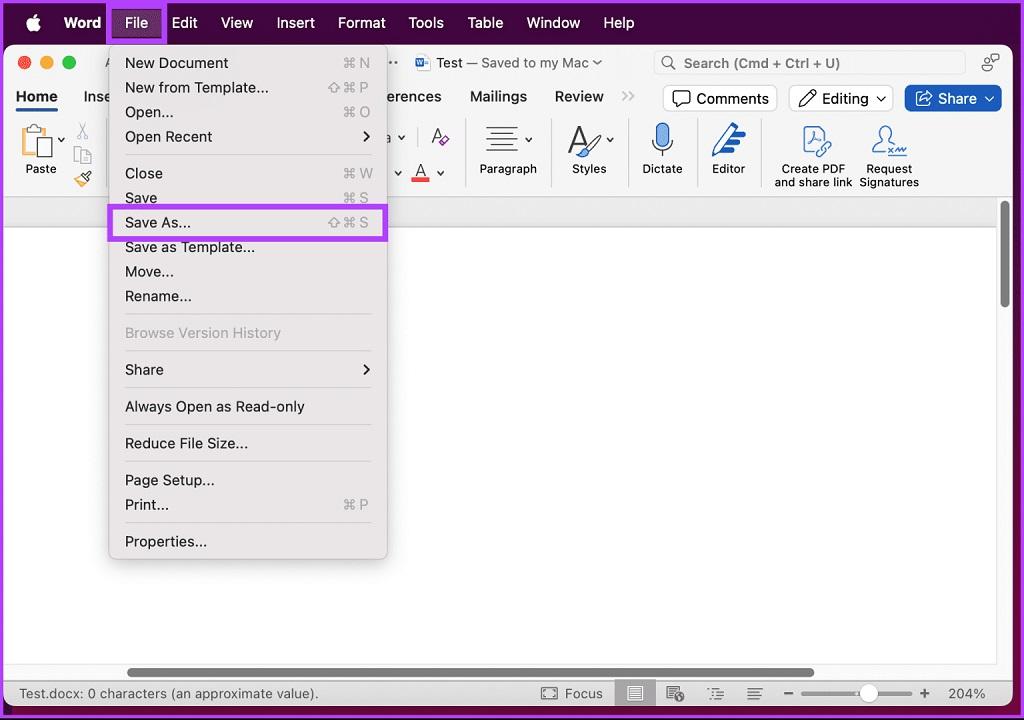
- مرحله 2 : در نهایت فایل را نامگذاری کنید، مقصد را انتخاب کنید و روی Save کلیک کنید.
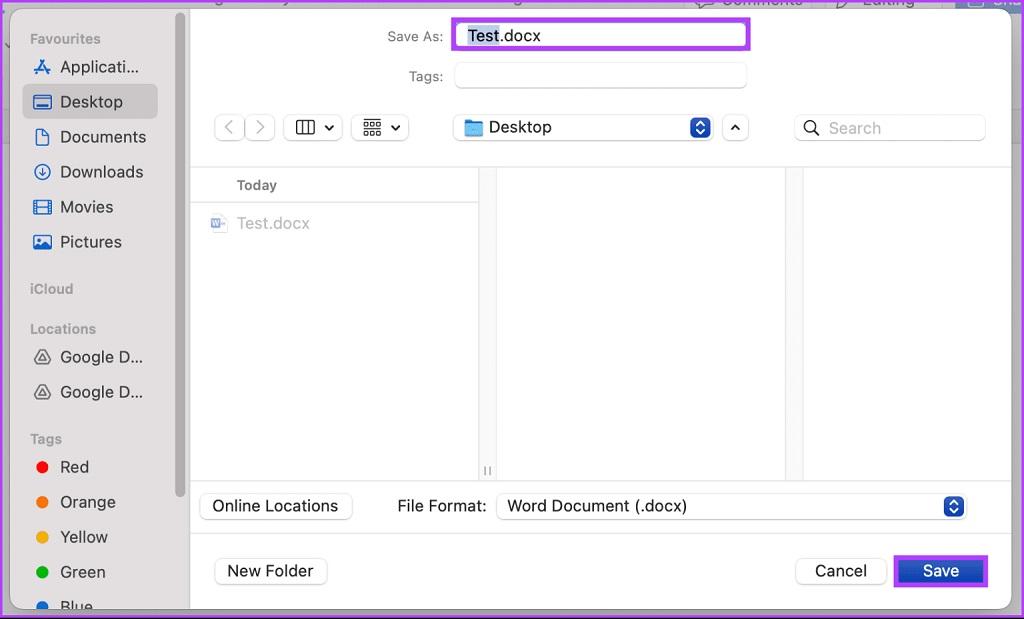
این در مورد آن است. شما با موفقیت از ویژگی Save As برای کپی کردن یک سند Word در Mac خود استفاده کردید. اگر فایل را به صورت محلی در دسترس ندارید اما آن را در OneDrive دارید، به خواندن ادامه دهید.
4. کپی کردن سند ورد از طریق ONEDRIVE
OneDrive اسناد Word شما را به راحتی و ایمن ذخیره و مدیریت می کند. مراحل زیر را دنبال کنید.
- مرحله 1 : OneDrive را از مرورگر دلخواه خود در رایانه Windows یا Mac خود راه اندازی کنید.
- مرحله 2 : به سند ورد که می خواهید در OneDrive کپی کنید بروید و روی آن کلیک راست کنید.
- مرحله 3 : از منوی کشویی، Copy to را انتخاب کنید.
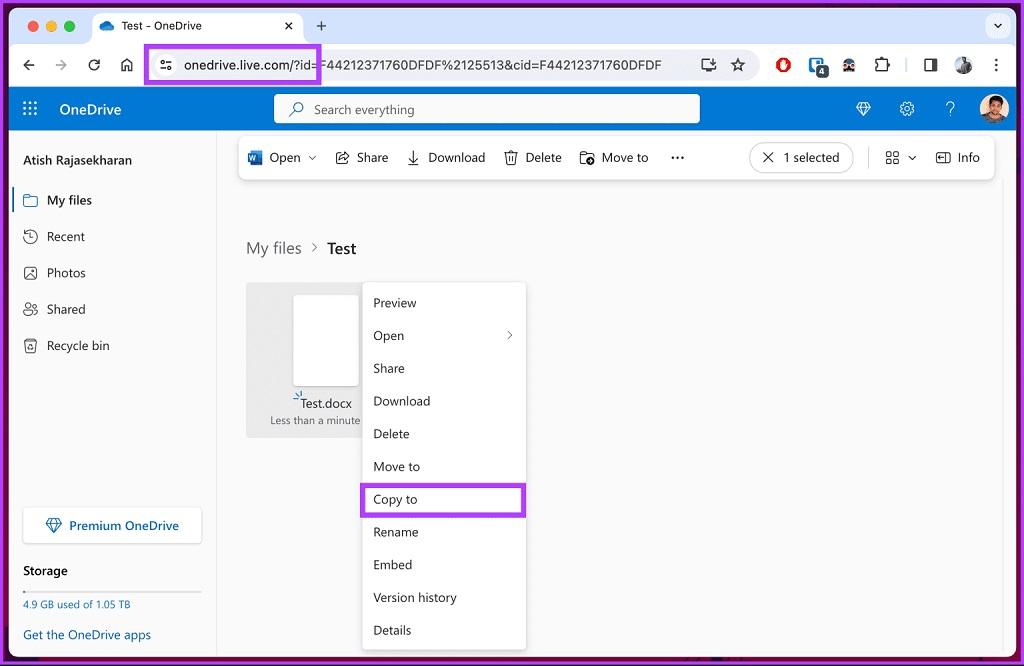
- مرحله 4 : اکنون، پوشه مقصد را در OneDrive انتخاب کنید که میخواهید فایل تکراری را در آن ذخیره کنید. پس از انتخاب، روی Copy here کلیک کنید.
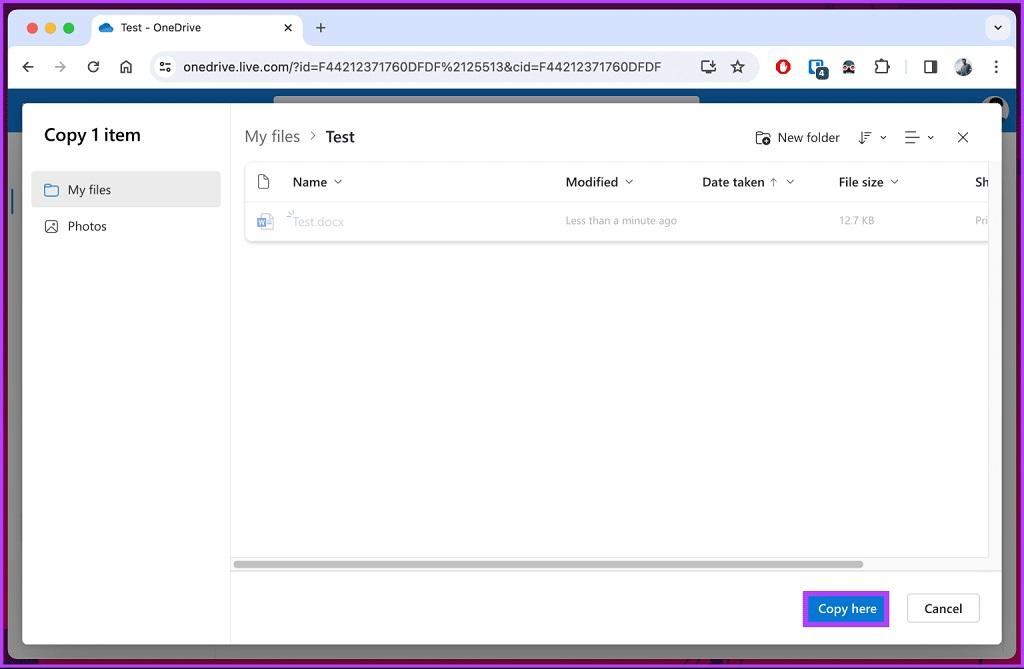
شما با موفقیت یک کپی از یک سند Word را در OneDrive ذخیره کردید. اگر می خواهید همین کار را در Word Online انجام دهید، به خواندن ادامه دهید.
5. کپی کردن سند ورد از طریق ایجاد اسناد تکراری در WORD ONLINE
اگر با فایلی در Word Online کار میکنید، سند خود را مستقیماً در فضا کپی کنید و در زمان و دردسر دانلود و بارگذاری مجدد فایلها صرفهجویی کنید. مراحل ذکر شده در زیر را دنبال کنید.
- مرحله 1 : Word Online را از مرورگر دلخواه خود در رایانه Windows یا Mac خود راه اندازی کنید.
- مرحله 2 : به تب File بروید.
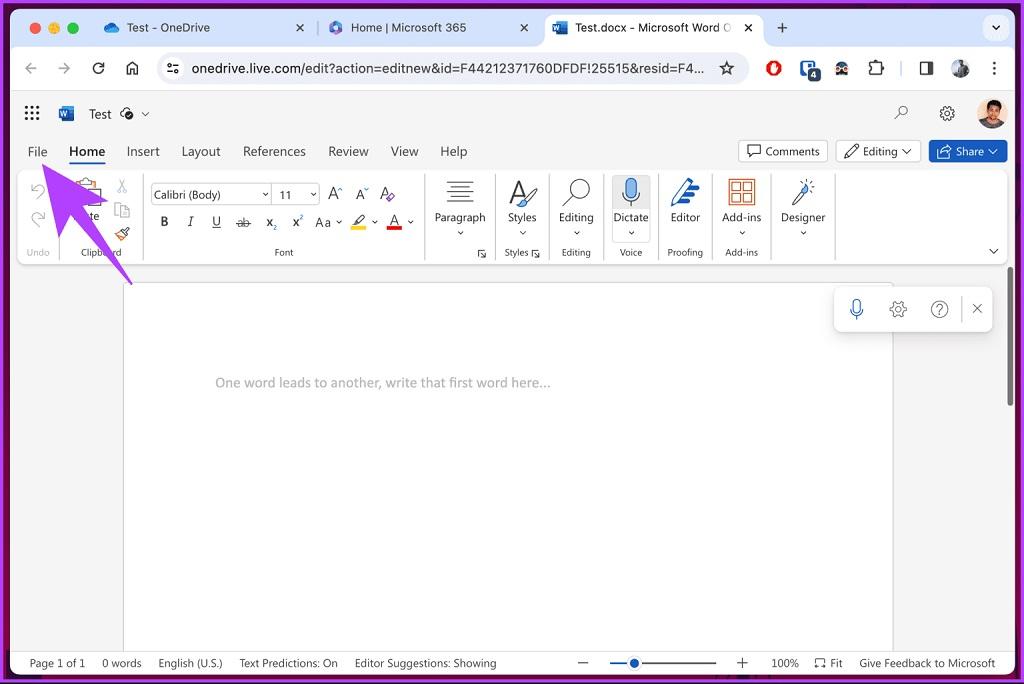
- مرحله 3 : اکنون، Save As را از قسمت سمت چپ انتخاب کنید. سپس، بین Save as برای ذخیره آنلاین یک کپی یا «Download a Copy» را انتخاب کنید تا یک نسخه تکراری در رایانه خود در صفحه سمت راست بارگیری کنید.
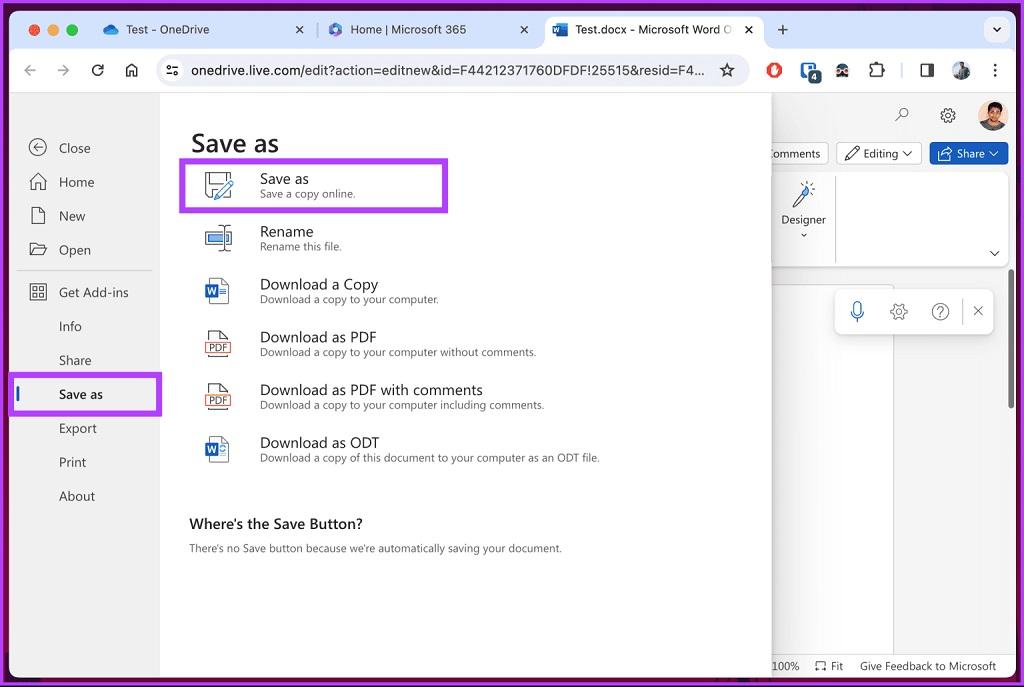
خودشه. بسته به گزینه شما و اندازه فایل فوراً کپی می شود.
حتما بخوانید: روش ایجاد فهرست مطالب در ورد (word)
6. کپی کردن سند ورد با استفاده از موبایل
مراحل برای اندروید و iOS یکسان است. با این حال، برای نمایش، ما با اندروید می رویم. اگر از iOS استفاده می کنید، با ما همراه باشید.
- مرحله 1 : ابتدا برنامه ورد را در دستگاه اندروید یا iOS خود راه اندازی کنید. اکنون، به سندی بروید که میخواهید کپی کنید یا یک کپی از آن ذخیره کنید.
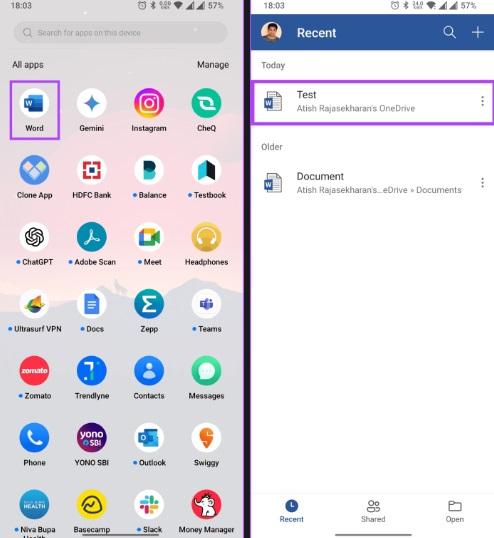
- مرحله 2 : در نهایت روی نماد سه نقطه در بالا سمت راست ضربه بزنید و از منوی کشویی گزینه "Save a copy" یا Save As را انتخاب کنید.
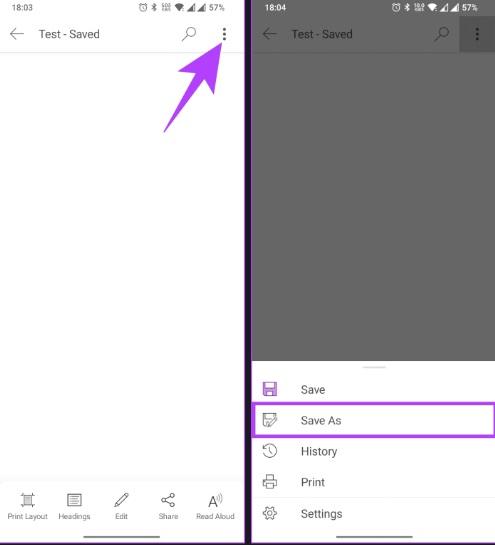
با این کار، بسته به گزینه انتخاب شده، سند Word در OneDrive یا حافظه محلی تلفن همراه شما کپی می شود.
سوالات متداول
1. آیا قالب بندی در سند تکراری حفظ می شود؟
بله، قالب بندی سند اصلی در فایل تکراری حفظ می شود. این اساسا یک کپی از نسخه اصلی است، شامل تمام متن، تصاویر و قالب بندی.
2. آیا کپی کردن یک سند شامل تغییرات و نظرات ردیابی شده است؟
بله، اگر سند اصلی تغییرات و نظرات را ردیابی کرده باشد، همراه با محتوا کپی می شود. اگر میخواهید آنها را حذف کنید، باید قبل از کپی کردن، تغییرات را بپذیرید یا رد کنید.
3. آیا محدودیتی برای تعداد دفعاتی که می توانم یک سند Word را کپی کنم وجود دارد؟
هیچ محدودیتی برای تعداد تکرار وجود ندارد، اما توصیه می شود برای جلوگیری از سردرگمی، فایل های خود را به طور موثر مدیریت کنید. هر تکراری یک فایل جدید ایجاد می کند، بنابراین در صورت نیاز آنها را در پوشه ها سازماندهی کنید.
سخن آخر
اکنون که می دانید چگونه یک سند ورد را کپی کنید، کنترل و انعطاف پذیری بیشتری روی سند خود دارید و به طور قابل توجهی کارایی و مهارت های مدیریت اسناد خود را افزایش می دهید. آموزش گام به گام ما را از دست ندهید و در صورت مفید بودن مقاله، لطفاً آن را با دوستان خود به اشتراک بگذارید. امیدواریم این روش ها به شما در حل و یادگیری مطلب سرچ شده کمک کرده باشند.
مطالب مرتبط:
آموزش حذف صفحه در ورد [Word] با 3 روش تصویری
آموزش ادغام و تقسیم خانه های جدول در ورد
چگونه فایل ورد ذخیره نشده یا حذف شده را برگردانیم


دیدگاه ها